Har du tröttnat på Pokémon från din ort? Blir du trött på att gå en lång sträcka för att kläcka Pokémon-ägg? Tja, vi har en lösning för de långa promenaderna eller resorna till ytterligare destinationer för att samla Pokémons. Du kommer inte längre att uppleva tristess av att gå tröttsamma sträckor och leta efter Pokémons, och du kan fånga fler Pokémons från var som helst i världen. Dessutom kommer du att njuta av ditt spel när du sitter hemma eller var du än är utan att röra på dig. Vi har listat några idéer som du kan implementera på din pokémonkarriär och kläcka ägg på resande fot för att göra allt detta möjligt. En PC Android-emulator för att virtualisera dina spel på en dator är vad du behöver. Du kan använda Pokémon Go Nox-spelare eller någon annan Android-emulator som Bluestacks för att njuta av ditt spel på PC eller Mac.
Del 1: Spela Pokémon Go på Windows PC
Nox App virtualiserar en Android-plattform på din PC, och med dess utmärkande funktion kan du spela alla nya eller gamla spel på datorn och njuta av den stora skärmstorleken. Dessutom håller en dators batteri länge; därför har du längre speltid. Här är en sammanfattning av för- och nackdelar med att spela Pokémon Go på Nox Player .
Fördelar
- Platsspoofing - som spelare kan du besöka vilken sida du vill och dölja din faktiska plats.
- Simulera rörelse - du kan simulera falska rörelser från din bekvämlighet och få Pokémon Go att tro att du gör naturliga rörelser.
Nackdelar
- Riskförbud om det upptäcks av Niantic
För att spela Pokémon Go på PC, följ nedanstående riktlinjer för att ladda ner Nox App, kör ditt spel och spela på språng.
Steg 1 : Installera Nox Player
På din PC, sök på webben efter Nox player-appen och ladda ner den. Se till att du laddar ner den senaste versionen av Nox Player-appen på din PC för att spela Pokémon Go. Efter installationen, starta Nox-appen. Från gränssnittet, anpassa dina systeminställningar så att de matchar dina PC-preferenser och spelinställningar. Tryck på den kugghjulsliknande knappen högst upp i appen och klicka på "Systeminställning". Fortsätt för att konfigurera dina alternativ för att skräddarsy dina behov.
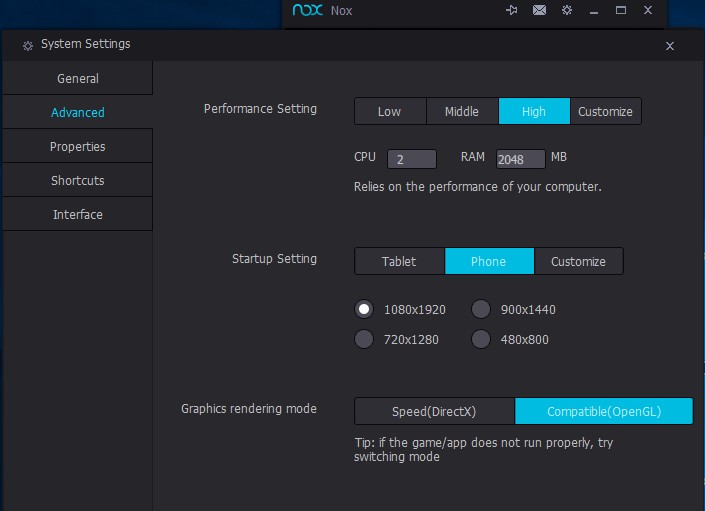
Steg 2 : Tillåt root-åtkomst
För att spela Pokémon Go på Nox-appspelaren måste du tillåta root-åtkomst. Återigen, för att ge root-åtkomst, tryck på kugghjulsknappen högst upp i appen, klicka på inställningar>Systeminställningar>Allmänna inställningar. Fortsätt därför att kontrollera rotboxknappen för att tillåta rootåtkomst. Spara ändringarna och starta om din Nox-app.
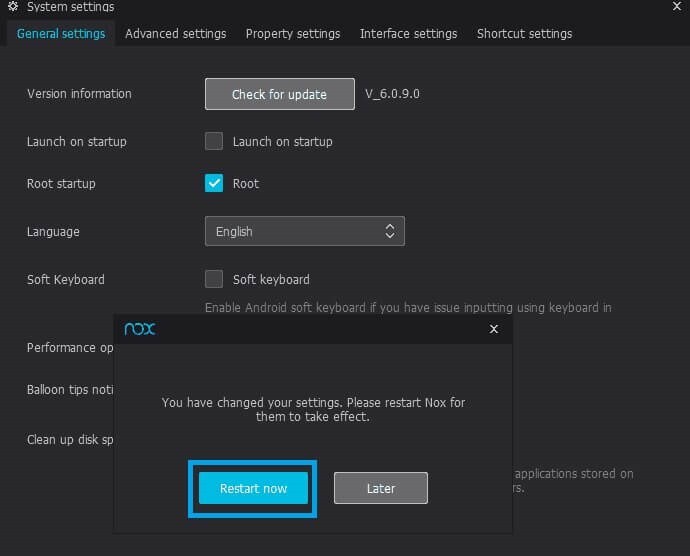
Steg 3 : Ladda ner Pokémon Go för att spela
Ladda ner och installera Pokémon Go från Play Store eller ladda ner APK från en onlinesökning eller APK-butiker. Starta ditt spel och spela. För att ändra din plats, klicka på GPS-knappen. En karta startas och du kan panorera runt den dit du vill teleportera till. Markera de punkter du vill besöka genom att sätta nålar på platserna. Tryck på enter-knappen så kommer du omedelbart till den valda platsrutten. Du kan gå igenom punkterna med hjälp av tangentbordspilarna.
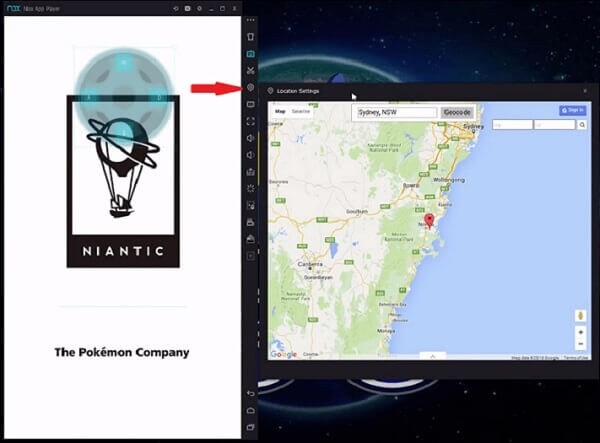
Del 2: Spela Pokémon Go på Mac
Pokémon Go-spelare med Mac OS-datorer skulle också älska att spela sitt spel utan att gå. Särskilt för iOS-system finns det ett bättre alternativ som är säkert att använda och som har mer viktiga funktioner som hjälper till att göra Pokémon Go trevlig att spela. Dr.Fone-Virtual Location är ett underbart verktyg för att köra och spela Pokémon Go på nästan alla iOS-enheter, inklusive den senaste iOS-versionen. Pokémon Go är ett verklighetsspel, och många experter föreslår att du använder en app för rörelsesimulator.
Del 3: Spela Pokémon Go med Dr.Fone Virtual Location
Vet du att du kan kläcka så många ägg du vill medan du kopplar av hemma? Dr.Fone låter dig simulera dina rörelser när du spelar; du kan bestämma hastigheterna för din rörelse och till och med simulera flyghastigheter och resa till valfri destination och samla Pokémon-ägg. Du kan också växla mellan två punkter till flera punkter. Dessutom kräver appen inte att du jailbreakar din iOS-enhet för att spela Pokémon. Så här använder du Dr.Fone Virtual Location för att spela Pokémon Go.
Steg 1 : Installera Dr.Fone Virtual Location
Ladda ner och installera Dr.Fone Virtual Location (iOS) och kör programmet. På hemskärmen klickar du på "Virtuell plats" för att börja spela Pokémon Go på Mac.
Dr. Fone Virtual Location – Säker och kvalitets GPS-spoofer
Dr.Fone virtuell platsprogramvara är en komplett, säker och kvalitativ GPS-spoofer som ser till att google maps phone tracker inte sparar din sanna google platshistorik på din iPhone. Du kan uppnå detta genom att helt enkelt följa en mycket enkel procedur som visas på vår webbplats;
Dr.Fone - Virtuell plats för GPS-spoofing(iOS)
Teleportera iPhone GPS-position till var som helst i världen med ett klick!
- Ändra GPS-plats till var som helst globalt.
- Välj en plats att teleportera med namn eller koordinater.
- GPS automatisk rörelse i 2 kontrolllägen.
- Förbättrad kartvy för att visa din position eller rörelse.

Du kan välja att ansluta din Mac till din iPhone. Du kan använda en kopplingskabel eller ansluta via samma trådlösa anslutning, till exempel samma Wi-Fi. Omedelbart den är ansluten, tryck på "Kom igång"-ikonen.
Steg 2 : Starta Pokémon Go
Som nämnts tidigare, efter att ha klickat på knappen Kom igång, kommer en karta att starta. Du kan ändra din nuvarande plats från kartan genom att klicka på knappen "Teleportera" i det övre högra hörnet. Återigen kan du söka efter din föredragna plats genom att ange områdets namn eller koordinater. Du kan också fästa dina webbplatser från sökresultaten. När du har fått dina önskade områden, gå vidare och klicka på "Flytta hit" för att teleportera till de fästa platserna.
Steg 3 : Flytta dig praktiskt taget under speltiden
Dr.Fone Virtual Location (iOS) har olika rörelseuppsättningar som du kan använda. Du kan välja att gå, cykla, köra bil eller fortsätta att simulera flyg. För att flytta runt på din karta kan du välja två punkter eller flera hållplatser att samla Pokémon från. Sök efter dina platser, släpp nålarna på kartan och klicka slutligen på "Mars"-knappen för att simulera rörelser mellan dina valda platser.
Omedelbart du klickar på "marsch på"-knappen, kommer Dr.Fone att simulera din rörelse mellan dina valda rutter och erbjuda dig en joystick på skärmen för att underlätta förflyttning mellan dina punkter.
Del 4: Mellan Dr.Fone Virtual Location Vs. Nox Player-appen
Många professionella spelare föreslår att man använder en app för rörelsesimulering istället för att använda en falsk GPS-app. Platsappen är mer sannolikt att avslöja din apps falska plats, vilket resulterar i Niantics omedelbara förbud. Dessutom gör en Fake Location-app det svårt att kontrollera spelrörelser när man rör sig. Det finns ingen kontrollerad rörelse från en plats till en annan och många fler funktioner för att simulera rörelse.
Pokémon Go är ett förstärkt verklighetsspel, och när du använder en Fake GPS-app tar det bort glädjen att fånga Pokémons. Som spelare kommer du säkert att bli uttråkad eftersom GPS-emulatorn tar bort behovet av att spela spelet och uppleva Pokémon-samlingen i realtid.
I en rörelsesimulator som Dr.Fone Virtual Location kan du lura Pokémon att tro att rörelsen är naturlig och teleportera till en annan plats utan att vara misstänksam. Men när du använder en falsk GPS-app som Nox player-appen, finns det ingen rörelsesimulering. Nox player kommer att dölja din omedelbara plats direkt, vilket kan få ditt konto att stänga.
Slutsats
När det gäller rankingemulatorer är Nox player-appen mycket bättre jämfört med Bluestacks. Att installera, konfigurera och få root-åtkomst är snabbt och enkelt. Du får dölja din plats omedelbart och spela Pokémon Go på Nox-spelare direkt. Även om du behöver fler funktioner för att spela ditt spel, tar Dr.Fone Virtual Location (iOS) ledningen. Dr.Fone-verktygssatsen låter dig simulera rörelser, och den har många andra viktiga funktioner. Slutligen kan du spela Pokémon go på Nox player- appen på PC eller välja Dr.Fone för iOS-system.




James Davis
personalredaktör